Chợ ứng dụng AppStore là công cụ giúp chúng ta tải ứng dụng cho iPhone. Đôi khi AppStore gặp sự cố không tải ứng dụng, nhưng đừng lo lắng và hãy tìm cách khắc phục trong bài viết dưới đây.
1. Kiểm tra kết nối mạng
Đôi khi lỗi khiến App Store không hoạt động là do sự cố kết nối mạng. Vuốt lên trên điện thoại của bạn từ dưới cùng để mở trung tâm điều khiển và nhấn vào biểu tượng Wifi/Dữ liệu di động để chuyển đổi kết nối lần nữa. Trong trường hợp bạn đang sử dụng Dữ liệu di động nhưng không vào được App Store thì hãy thử cách sau:
Vào Cài đặt => Di động (1) => gạt công tắc App Store sang Bật (2).
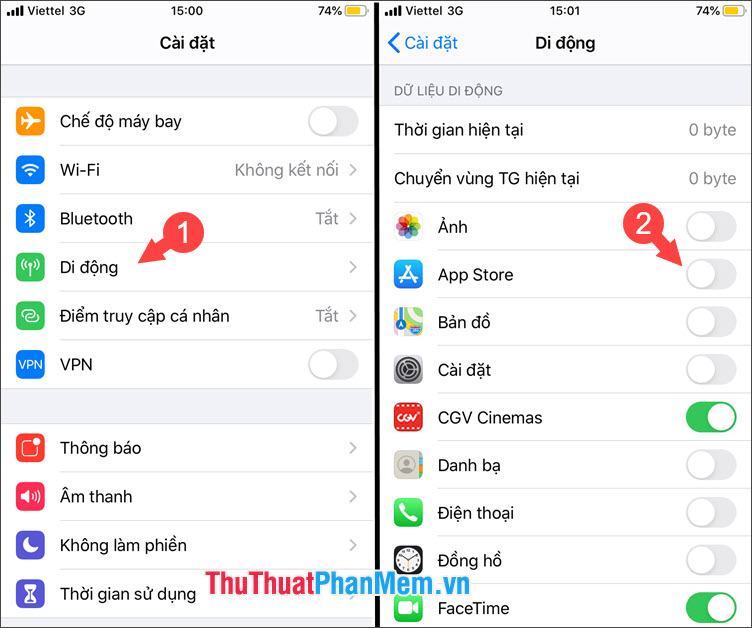
2. Khởi động lại iPhone
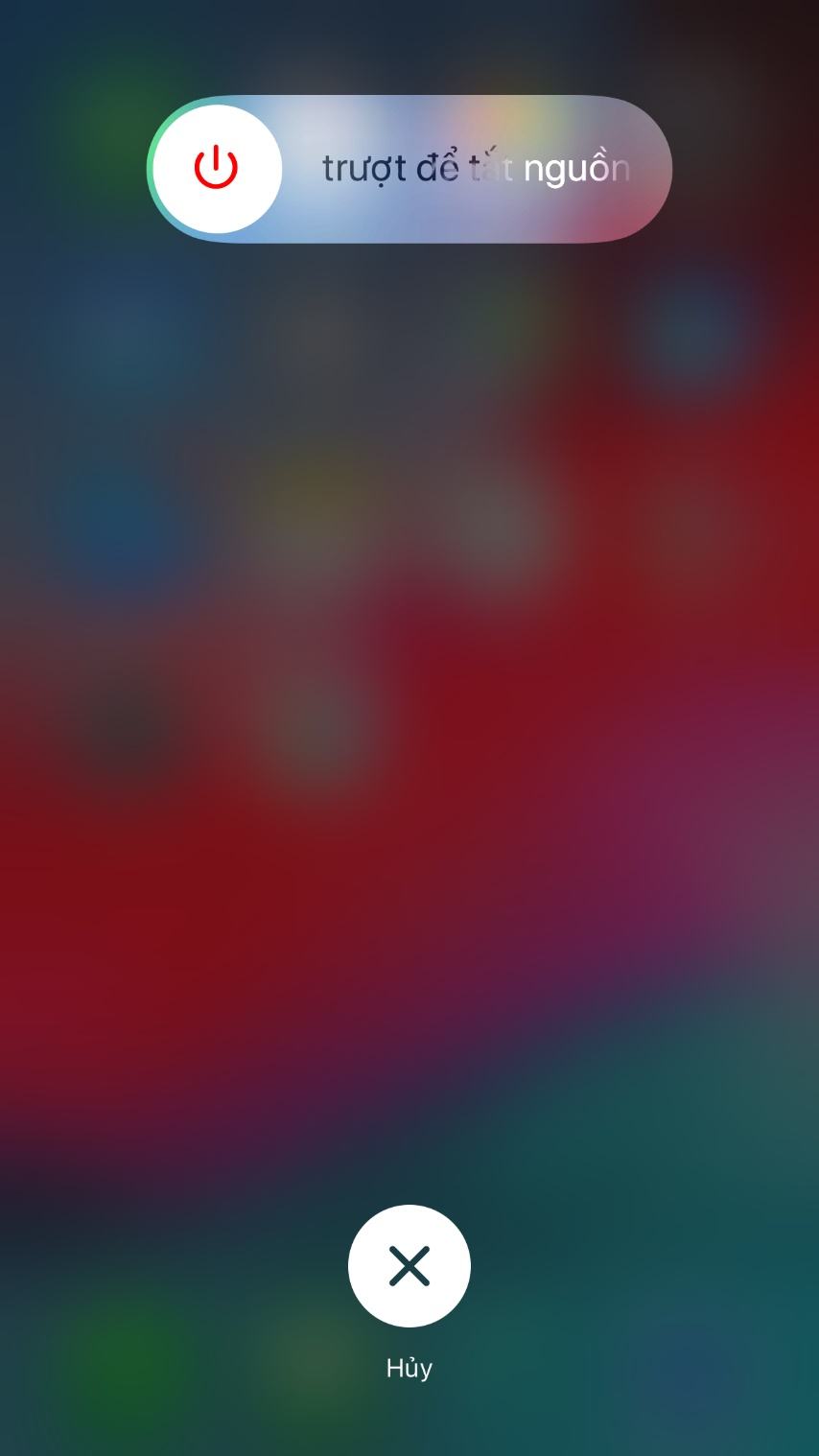
Cách đơn giản nhất đôi khi lại hiệu quả nhất. Hãy thử khởi động lại thiết bị của bạn và mở App Store để tải xuống lại ứng dụng.
3. Khởi động lại App Store và đăng nhập lại tài khoản iTunes của bạn
Bước 1: Bạn đóng App Store đang mở bằng cách nhấn 2 lần nút Home để mở đa nhiệm. Sau đó, bạn vuốt lên App Store để đóng ứng dụng.
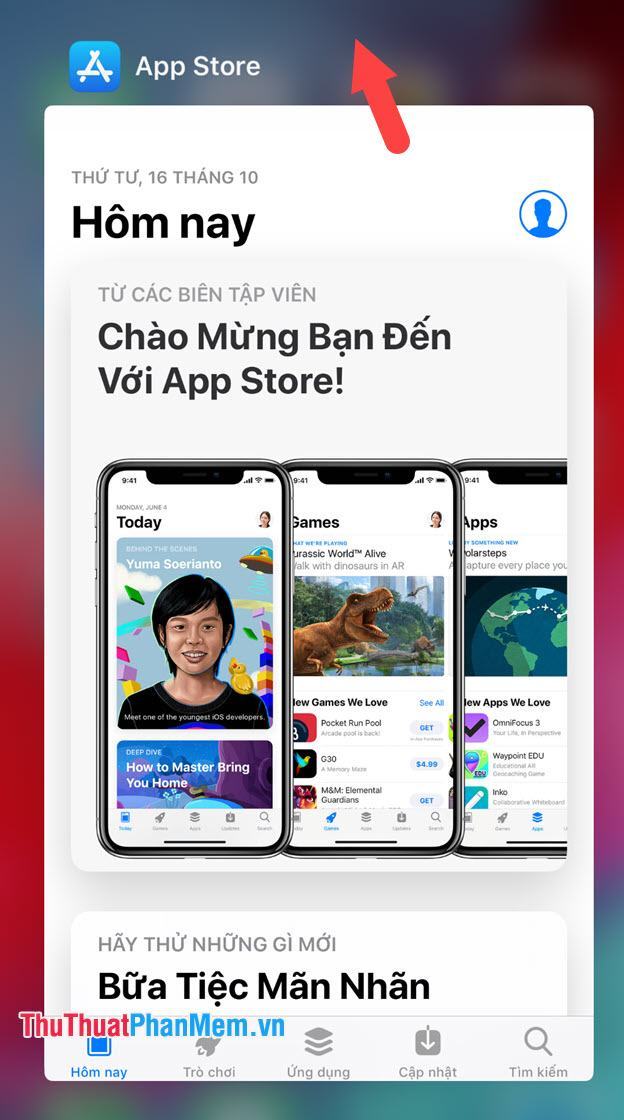
Bước 2: Bạn tiến hành đăng xuất tài khoản iTunes bằng cách vào Cài đặt => iTunes & App Store (1) => chạm vào Apple ID (2).
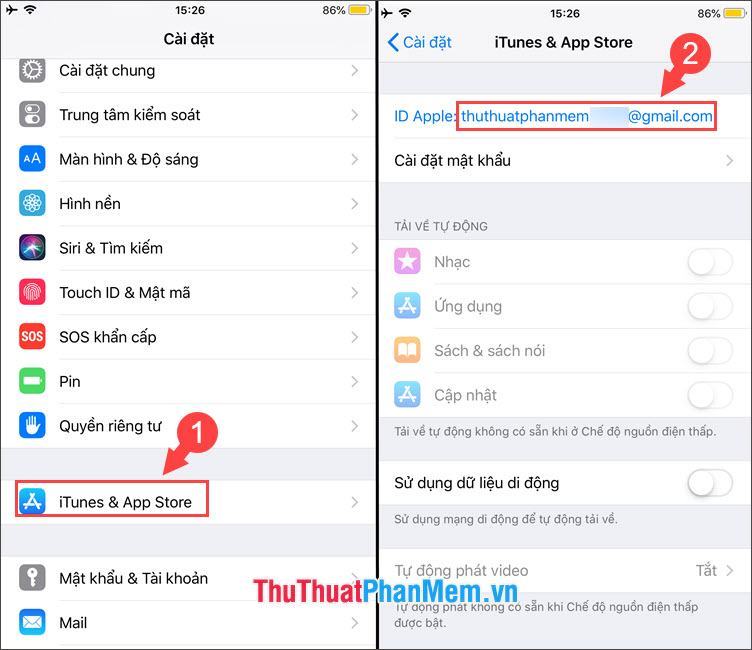
Bước 3: Nhấn Sign Out để thoát khỏi iTunes. Sau đó đăng nhập lại vào tài khoản iTunes của bạn và mở lại App Store để tải xuống ứng dụng.
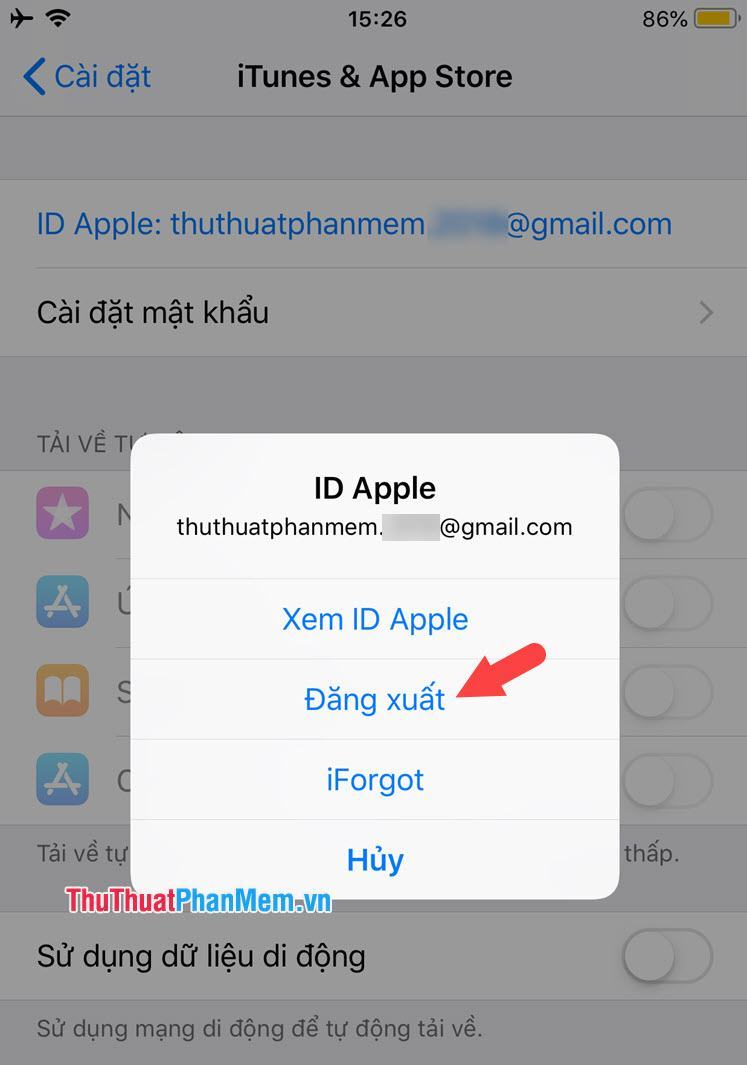
4. Đổi DNS trên iPhone
Bước 1: Đổi DNS cho phép chúng ta chặn quảng cáo website hoặc truy cập Internet không bị gián đoạn trong trường hợp đường truyền Internet cáp quang bị đứt hoặc đang sửa chữa. Để đổi DNS, bạn vào Cài đặt => Wifi (1) => chạm vào biểu tượng chữ (i) (2) trong tên mạng Wifi.
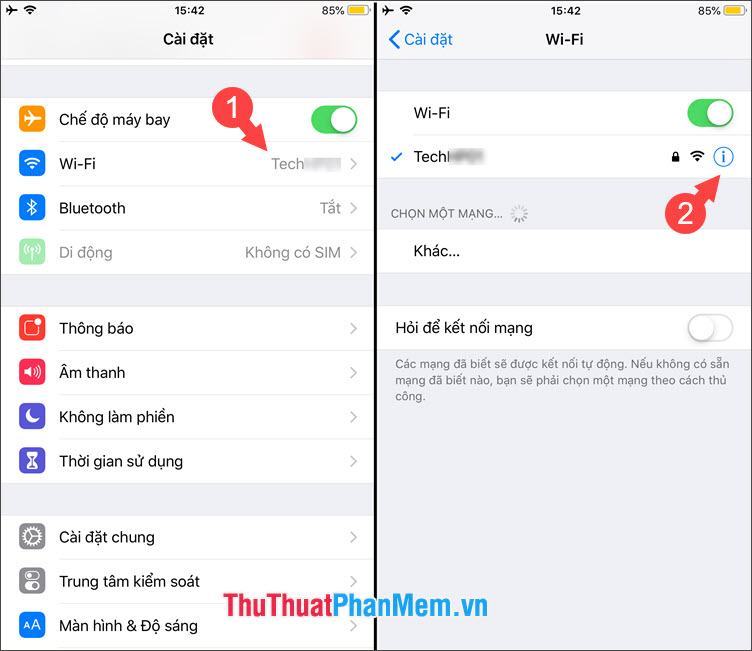
Bước 2: Bạn chạm vào Cấu hình DNS (1) => Thủ công (2). Chúng ta có thể thêm các tên miền DNS thông dụng 8.8.8.8 hoặc 8.8.4.4 trong phần add server. Sau đó nhấn Save để lưu cài đặt.
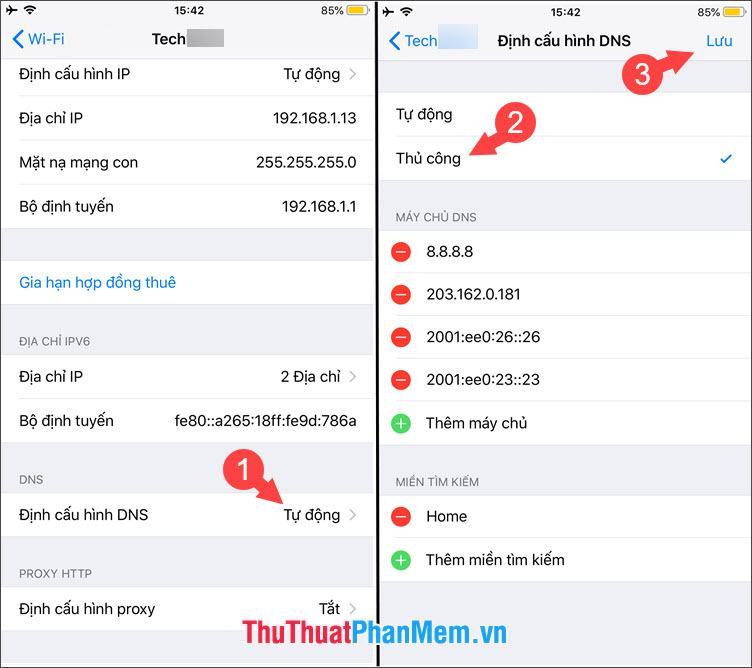
5. Vô hiệu hóa ứng dụng VPN
Các ứng dụng VPN rất hữu ích giúp chúng ta fake IP và truy cập các trang web ở các quốc gia bị hạn chế, nhưng đôi khi chúng khiến App Store gặp sự cố khi tải xuống ứng dụng. Tắt VPN bằng cách vào Cài đặt (1) => gạt công tắc VPN sang Tắt (2).
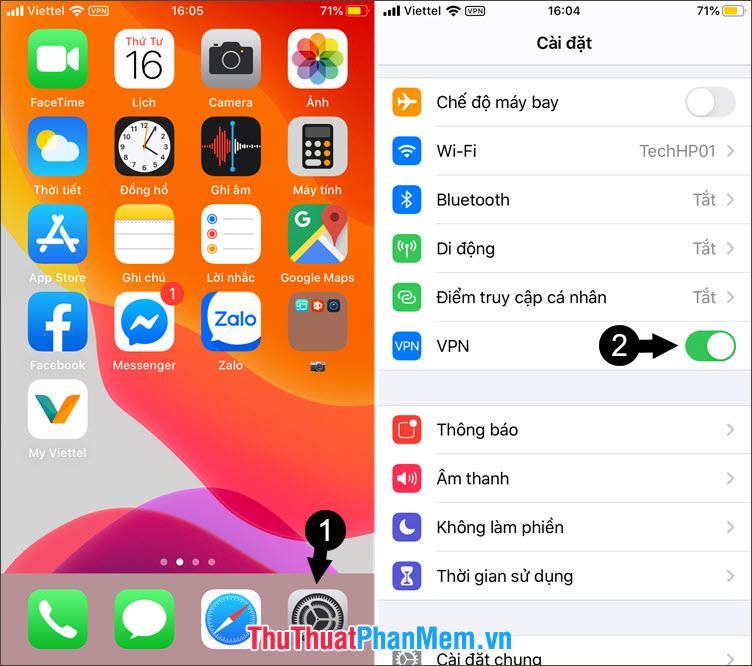
Dưới đây là các hướng dẫn Sửa lỗi không tải được ứng dụng trên App Store. Chúc may mắn và hãy chia sẻ bài viết này với bạn bè của bạn để giúp họ khắc phục lỗi này!
Bạn thấy bài viết Cách khắc phục lỗi không thể tải ứng dụng trên Appstore iPhone có đáp ướng đươc vấn đề bạn tìm hiểu không?, nếu không hãy comment góp ý thêm về Cách khắc phục lỗi không thể tải ứng dụng trên Appstore iPhone bên dưới để vietabinhdinh.edu.vn có thể thay đổi & cải thiện nội dung tốt hơn cho các bạn nhé! Cám ơn bạn đã ghé thăm Website: vietabinhdinh.edu.vn
Nhớ để nguồn bài viết này: Cách khắc phục lỗi không thể tải ứng dụng trên Appstore iPhone của website vietabinhdinh.edu.vn
Chuyên mục: Kiến thức chung
Tóp 10 Cách khắc phục lỗi không thể tải ứng dụng trên Appstore iPhone
#Cách #khắc #phục #lỗi #không #thể #tải #ứng #dụng #trên #Appstore #iPhone
Video Cách khắc phục lỗi không thể tải ứng dụng trên Appstore iPhone
Hình Ảnh Cách khắc phục lỗi không thể tải ứng dụng trên Appstore iPhone
#Cách #khắc #phục #lỗi #không #thể #tải #ứng #dụng #trên #Appstore #iPhone
Tin tức Cách khắc phục lỗi không thể tải ứng dụng trên Appstore iPhone
#Cách #khắc #phục #lỗi #không #thể #tải #ứng #dụng #trên #Appstore #iPhone
Review Cách khắc phục lỗi không thể tải ứng dụng trên Appstore iPhone
#Cách #khắc #phục #lỗi #không #thể #tải #ứng #dụng #trên #Appstore #iPhone
Tham khảo Cách khắc phục lỗi không thể tải ứng dụng trên Appstore iPhone
#Cách #khắc #phục #lỗi #không #thể #tải #ứng #dụng #trên #Appstore #iPhone
Mới nhất Cách khắc phục lỗi không thể tải ứng dụng trên Appstore iPhone
#Cách #khắc #phục #lỗi #không #thể #tải #ứng #dụng #trên #Appstore #iPhone
Hướng dẫn Cách khắc phục lỗi không thể tải ứng dụng trên Appstore iPhone
#Cách #khắc #phục #lỗi #không #thể #tải #ứng #dụng #trên #Appstore #iPhone